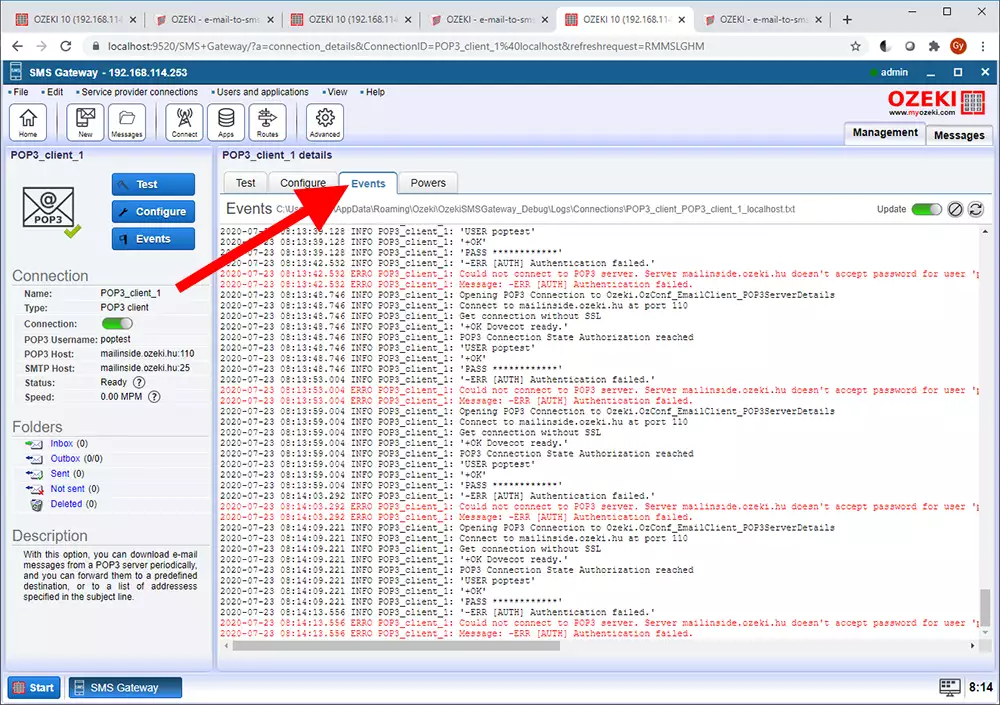Događaji e-pošte u SMS
Ovaj vodič pruža informacije o tome kako pregledati dnevnik događaja veze e-pošte u SMS. To je ključna funkcija Ozeki SMS Gatewaya. Na taj način možete pratiti sve što se događa na vašoj mreži i brže prepoznati greške. Vodič se fokusira na ugrađeni SMTP/POP3 klijent Ozeki 10 SMS gatewaya. Pokazuje vam kako možete otvoriti karticu "Powers" i kako možete omogućiti funkcionalnost preglednika događaja. Koraci su relativno jednostavni. Postavljanje ne bi trebalo trajati više od 3 minute.
Kako poslati SMS s POP3 / IMAP
Za slanje SMS-a s POP3 / IMAP:
- Pokrenite Ozeki SMS Gateway
- Odaberite POP3 klijent
- Idite na karticu Powers
- Kreirajte novu power
- Odaberite Događaji
- Nazovite power
- Otvorite karticu Događaji
- Provjerite zapise
Korak 1 - Otvorite vezu e-pošte u SMS
Da biste dobili karticu događaja veze, prvo na panelu "Korisnici i aplikacije" pronađite vezu o kojoj želite saznati više. Ovdje smo na Slici 1 koristili primjer POP3 veze. Do glavnog izbornika veze možete doći klikom na naziv veze koji je napisan plavom bojom.
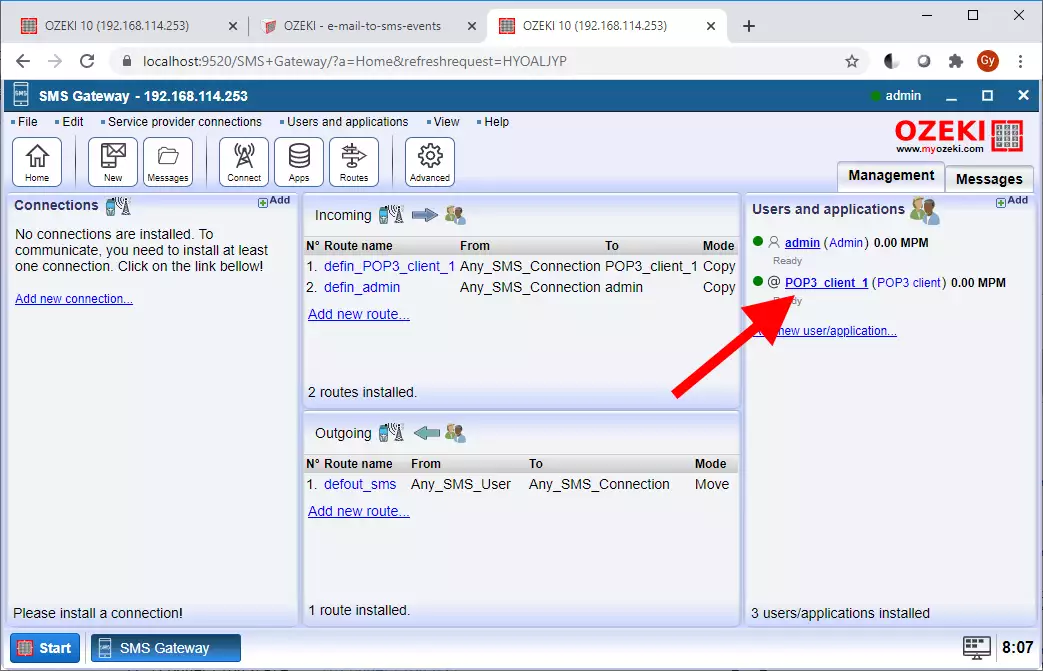
Korak 2 - Odaberite karticu Powers e-pošte
Zatim, morate doći do kartice Powers. Nalazi se ispod naziva veze. Ovdje ćete vidjeti powers koje možete postaviti za svoju vezu. To su različite postavke koje možete konfigurirati prema želji. Gumb možete pronaći uz pomoć Slika 2.
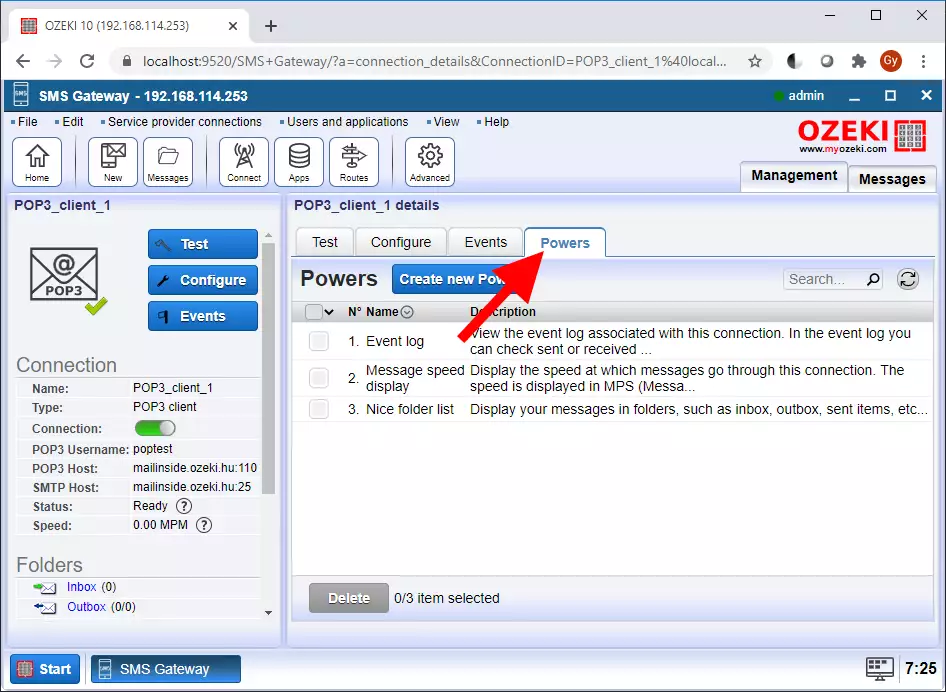
Korak 3 - Kliknite na kreiraj novi power
Sada možete napraviti novi power na svojoj vezi. Da biste nastavili, kliknite na gumb "Kreiraj novi Power", koji će vas odvesti na panel s detaljima powera. Gumb se nalazi pored naslova "Powers". Možete ga pronaći uz pomoć Slika 3.

Korak 4 - Odaberite događaje
Možete vidjeti na Slici 4 različite powere koje možete odabrati za vezu. Možete ih instalirati klikom na ikonu. Da biste pratili svoju mrežu u stvarnom vremenu, morate odabrati "Događaji". Da biste nastavili s instalacijom powera, kliknite gumb "Događaji". To će početi otvarati vaš dnevnik događaja.
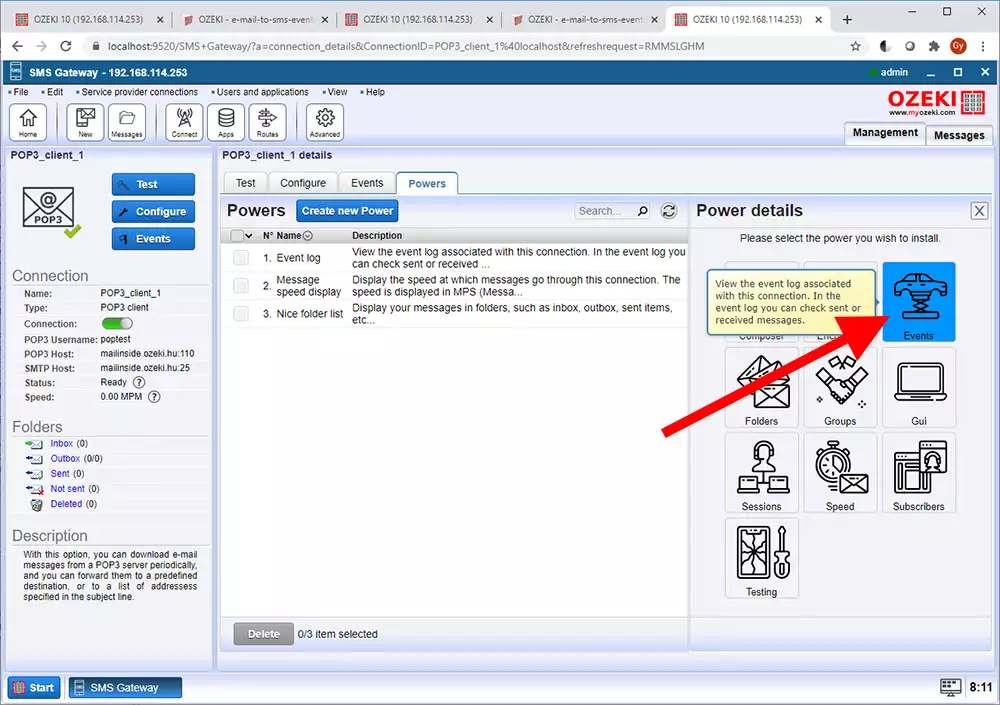
Korak 5 - Potvrdite svoj odabir
Na ovom panelu možete identificirati svoj novi power dajući mu jedinstveni naziv. Samo upišite u polje nazvano "Naziv". Kliknite "Ok" da biste nastavili do završnog koraka. Lako možete pronaći gumb s "Slika 5".
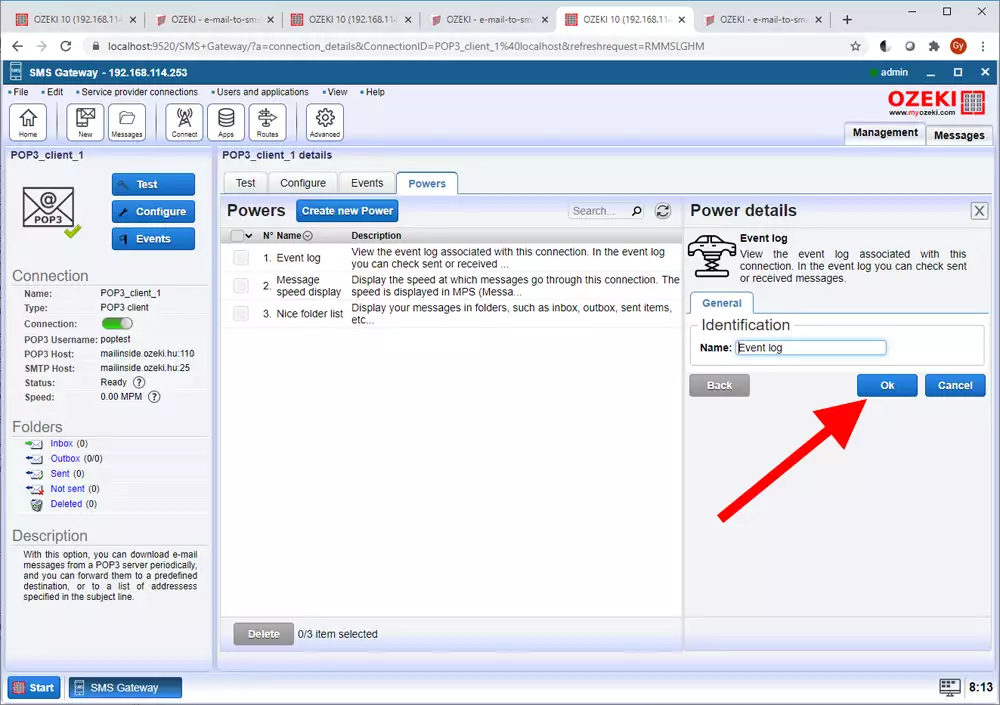
Korak 6 - Pogledajte dnevnik događaja
Sada možete pratiti svoju vezu i vidjeti rezultate na prozoru "Događaji". Vidjet ćete sve što se događa na vašoj mreži. Ako je linija crvena, to znači da se nešto događa izvan reda. Obično to znači da je nešto u sustavu palo. Možete pogledati svoj primjer prozora Događaji na "Slici 6".